- লেখক Jason Gerald [email protected].
- Public 2023-12-16 10:57.
- সর্বশেষ পরিবর্তিত 2025-01-23 12:07.
এই উইকিহাও আপনাকে শেখায় কিভাবে ম্যাক ওএস এক্স -এ একটি প্রতিক্রিয়াশীল অ্যাপ্লিকেশন বন্ধ করতে হয়।
ধাপ
পদ্ধতি 4 এর 1: অ্যাপল মেনু ব্যবহার করা
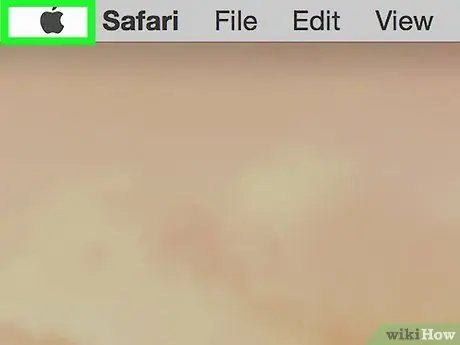
ধাপ 1. অ্যাপল মেনু খুলুন।
এই মেনুটি পর্দার উপরের বাম কোণে একটি কালো অ্যাপল আইকন দ্বারা নির্দেশিত।
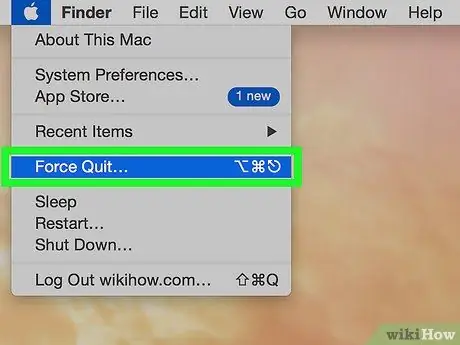
পদক্ষেপ 2. মেনুর মাঝখানে ফোর্স কুইট… অপশনে ক্লিক করুন।
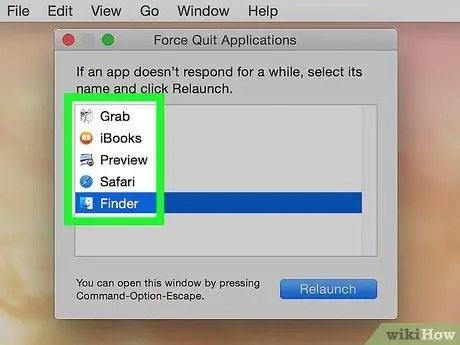
ধাপ 3. আপনি যে অ্যাপটি বন্ধ করতে চান তাতে ক্লিক করুন।
যেসব অ্যাপ সাড়া দিচ্ছে না তাদের পাশে "(সাড়া দিচ্ছে না)" বার্তাটি প্রদর্শিত হবে।
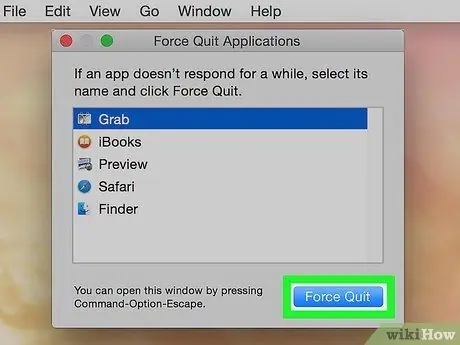
ধাপ 4. জোর করে প্রস্থান করুন ক্লিক করুন।
এর পরে, অ্যাপ্লিকেশনটি বন্ধ হয়ে যাবে এবং পুনরায় চালু করা যাবে।
যদি কম্পিউটার সাড়া না দেয়, তাহলে আপনাকে কম্পিউটার পুনরায় চালু করতে হতে পারে।
4 এর মধ্যে পদ্ধতি 2: কীবোর্ড শর্টকাট ব্যবহার করা
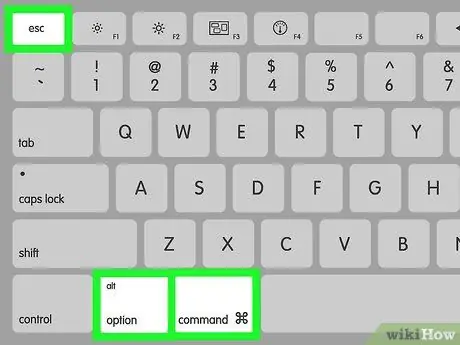
ধাপ 1. কী সমন্বয় +⌥ বিকল্প +Esc টিপুন।
এর পরে, "জোর করে ছাড়ুন" ডায়ালগ বক্স প্রদর্শিত হবে।
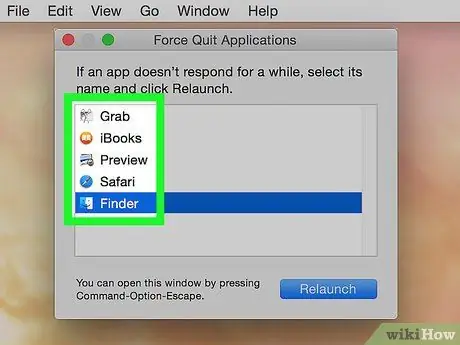
ধাপ 2. আপনি যে অ্যাপটি বন্ধ করতে চান তাতে ক্লিক করুন।
মেসেজ "(সাড়া দিচ্ছে না)" প্রতিক্রিয়াশীল অ্যাপের নামের পাশে প্রদর্শিত হবে।
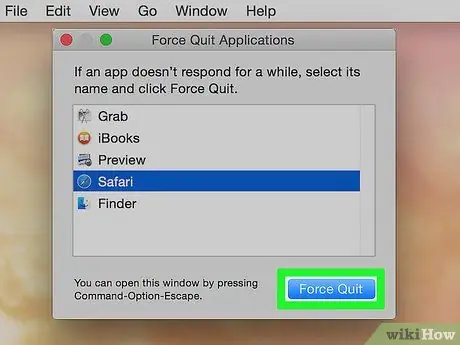
ধাপ 3. ফোর্স কুইট -এ ক্লিক করুন।
এর পরে, অ্যাপ্লিকেশনটি বন্ধ হয়ে যাবে এবং পুনরায় চালু করা যাবে।
4 এর মধ্যে পদ্ধতি 3: অ্যাক্টিভিটি মনিটর প্রোগ্রাম ব্যবহার করা
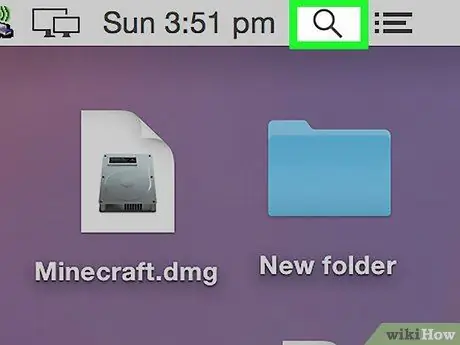
ধাপ 1. স্পটলাইট ক্লিক করুন।
এই মেনুটি স্ক্রিনের উপরের ডান কোণে একটি ম্যাগনিফাইং গ্লাস আইকন দ্বারা নির্দেশিত।
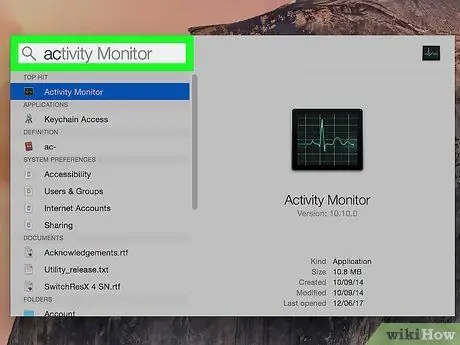
ধাপ 2. অনুসন্ধান ক্ষেত্রের মধ্যে "অ্যাক্টিভিটি মনিটর" টাইপ করুন।
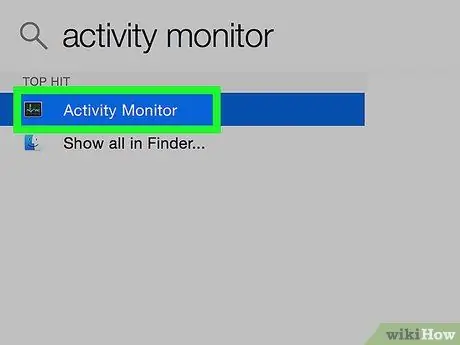
পদক্ষেপ 3. কার্যকলাপ মনিটর ক্লিক করুন সেগমেন্টে "অ্যাপ্লিকেশন"।
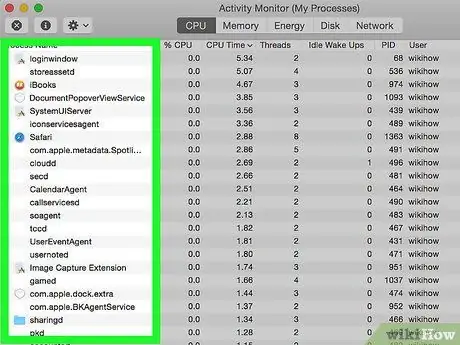
ধাপ 4. আপনি যে অ্যাপটি বন্ধ করতে চান তাতে ক্লিক করুন।
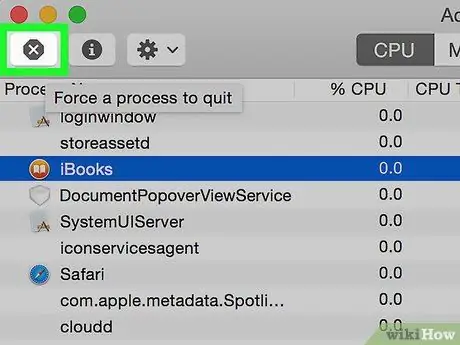
ধাপ 5. পর্দার উপরের বাম কোণে "প্রক্রিয়া ছেড়ে যান" বোতামে ক্লিক করুন।
এর পরে, আবেদনটি বাতিল করা হবে।
4 এর পদ্ধতি 4: টার্মিনাল ব্যবহার করা
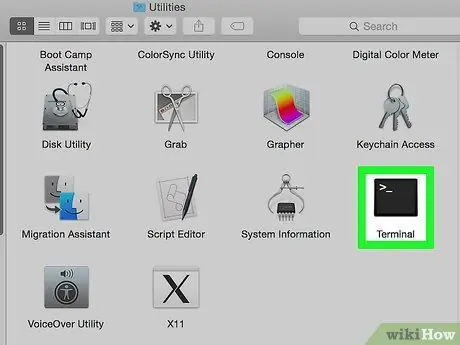
ধাপ 1. টার্মিনাল সরঞ্জাম খুলুন।
ডিফল্টরূপে, এই প্রোগ্রামটি "অ্যাপ্লিকেশন" ফোল্ডারে "ইউটিলিটি" ফোল্ডারে অবস্থিত।
যদি স্বাভাবিক বল বন্ধ করার পদ্ধতিটি অ্যাপ্লিকেশন বন্ধ না করে, তাহলে প্রোগ্রামটি বন্ধ বা বন্ধ করার জন্য আপনাকে এই পদ্ধতিটি ব্যবহার করতে হতে পারে।
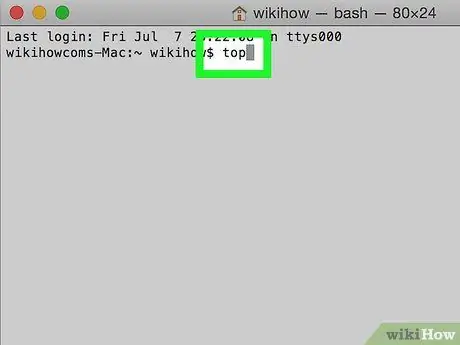
ধাপ 2. "শীর্ষ" টাইপ করুন এবং রিটার্ন কী টিপুন।
"শীর্ষ" কমান্ডটি বর্তমানে চলমান অ্যাপ্লিকেশনগুলির তথ্য প্রদর্শন করবে।
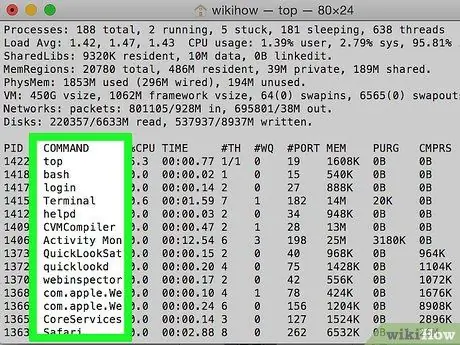
ধাপ 3. আপনি যে প্রোগ্রামটি বন্ধ করতে চান তা সনাক্ত করুন।
"COMMAND" শিরোনামের কলামে, আপনি যে অ্যাপ্লিকেশনটি বন্ধ করতে চান তার নাম খুঁজুন।
"কমান্ড" তালিকা প্রতিটি প্রোগ্রামের জন্য কাটা নাম দেখাতে পারে। আপনি যে প্রোগ্রামটি বন্ধ করতে চান তার অনুরূপ একটি নামের সন্ধান করুন।
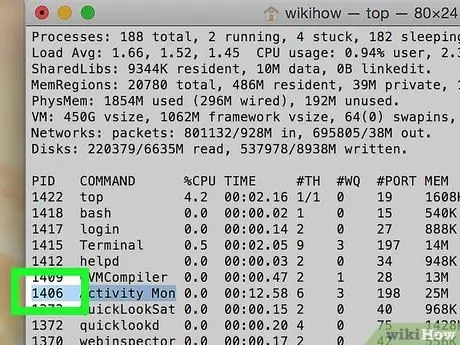
ধাপ 4. PID (প্রসেস আইডি) দেখুন।
একবার আপনি প্রোগ্রামের নাম পেয়ে গেলে, পিআইডি কলামের নীচে নামের পাশে নম্বরটি সন্ধান করুন। পিআইডি নম্বর লিখুন।
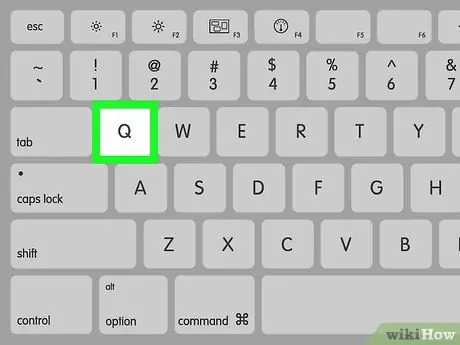
ধাপ 5. "q" টাইপ করুন।
অ্যাপ্লিকেশন তালিকা বন্ধ হয়ে যাবে এবং আপনাকে কমান্ড লাইন পৃষ্ঠায় ফিরিয়ে দেওয়া হবে।
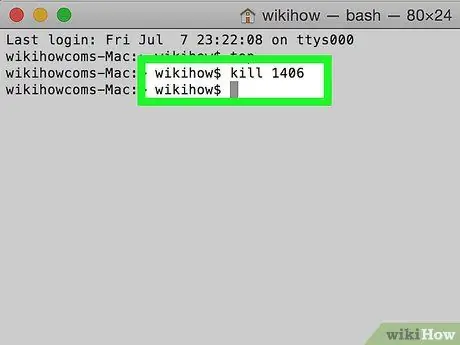
ধাপ 6. "হত্যা ###" টাইপ করুন।
আপনার পূর্বে পাওয়া PID কলাম থেকে নম্বর দিয়ে "###" প্রতিস্থাপন করুন। উদাহরণস্বরূপ, যদি আপনি আইটিউনস বন্ধ করতে চান, এবং আইটিউনস পিআইডি নম্বর 3703 খুঁজে পান, তাহলে "কিল 3703" টাইপ করুন।
যদি প্রোগ্রামটি "কিল" কমান্ডে সাড়া না দেয়, "sudo kill -9 ###" টাইপ করুন এবং প্রোগ্রামের PID নম্বর দিয়ে "###" প্রতিস্থাপন করুন।
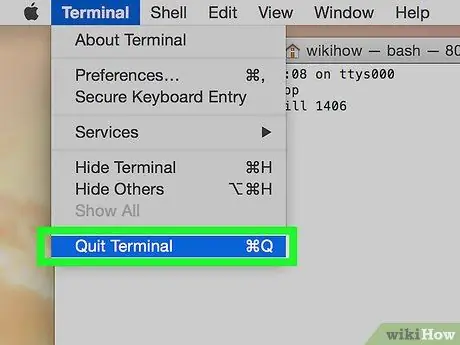
ধাপ 7. টার্মিনাল উইন্ডো বন্ধ করুন।
এর পরে, অ্যাপ্লিকেশনটি বন্ধ হয়ে যাবে এবং পুনরায় চালু করা যাবে।
পরামর্শ
- আপনি জোর করে ফাইন্ডার বন্ধ করতে পারবেন না। আপনি যদি ফাইন্ডার নির্বাচন করেন বা খুলেন, তাহলে "ফোর্স কুইট" বোতামটি "রিলাঞ্চ" বোতাম দিয়ে প্রতিস্থাপিত হবে।
- "জোর করে ছাড়ুন" ক্লিক করার আগে, অ্যাপটি এখনও সাড়া দিচ্ছে না কিনা তা পরীক্ষা করে দেখুন। কখনও কখনও, অ্যাপটি "ফোর্স কুইট" উইন্ডো খুললে প্রতিক্রিয়া দেখাতে ফিরে আসে।






